Video วิธีเปิดและปิดไฟฉายบน iPhone อย่างรวดเร็วและง่ายดาย
ต้องการใช้ไฟฉาย แต่ไม่รู้จะเปิดบน iPhone ของคุณอย่างไร? ไม่ต้องกังวล บทความนี้จะแสดงวิธีง่ายๆ ในการเปิดไฟฉายบน iPhone คอยติดตาม!
1. เปิดปิดไฟฉายจากหน้าจอล็อก
1.1. คำแนะนำสำหรับ iPhone X หรือใหม่กว่า
สำหรับ iPhone รุ่นตั้งแต่ iPhone X เป็นต้นไปคุณสามารถ กดไอคอนไฟฉายที่อยู่ด้านนอกหน้าจอล็อกค้างไว้ เพื่อเปิด / ปิดไฟฉาย

1.2. คำแนะนำสำหรับรุ่นก่อน iPhone X
ขั้นตอนที่ 1: นอกล็อคหน้าจอให้ปัดขึ้นจากด้านล่างเพื่อเข้าถึง ศูนย์ควบคุม

ขั้นตอนที่ 2: กดไอคอนไฟฉายเพื่อเปิด / ปิดไฟฉาย

2. เปิดและปิดไฟฉายโดยศูนย์ควบคุม
2.1 คำแนะนำสำหรับ iPhone X หรือใหม่กว่า
ขั้นตอนที่ 1: นอกหน้าจอล็อกให้ปัดลงจากมุมขวาเพื่อเข้าถึง ศูนย์ควบคุม

ขั้นตอนที่ 2: กดไอคอนไฟฉายเพื่อเปิด / ปิดไฟฉาย

2.2. คำแนะนำสำหรับรุ่นก่อน iPhone X
ขั้นตอนที่ 1: นอกหน้าจอล็อกให้ปัดขึ้นจากด้านล่างเพื่อเข้าถึง ศูนย์ควบคุม

ขั้นตอนที่ 2: กดไอคอนไฟฉายเพื่อเปิด / ปิดไฟฉาย

หากคุณไม่พบไอคอนไฟฉายให้ไปที่การ ตั้งค่า > เลือก ศูนย์ควบคุม > เลือก ปรับแต่งการควบคุม > ไปที่ ไฟฉาย > แตะเครื่องหมายวงกลมสีเขียวทางด้านซ้าย
3. เคล็ดลับดีๆสำหรับไฟฉายบน iPhone
3.1 วิธีปิดไฟฉายอย่างรวดเร็ว
หากต้องการปิดไฟฉายอย่างรวดเร็วโดยไม่จำเป็นต้องปลดล็อกเพียง ปัดไปทางซ้ายครึ่งหนึ่งเพื่อ ปิดไฟฉาย!

3.2 เปลี่ยนความสว่างของไฟฉายด้วย 3D Touch
ขั้นตอนที่ 1: เปิด ศูนย์ควบคุม

ขั้นตอนที่ 2: กดไอคอนไฟฉายค้างไว้ > ปัดแถบสวิตช์เพื่อปรับความสว่าง

ด้านบนเป็นวิธีเปิด / ปิดไฟฉายบน iPhone ขอบคุณที่รับชม!






























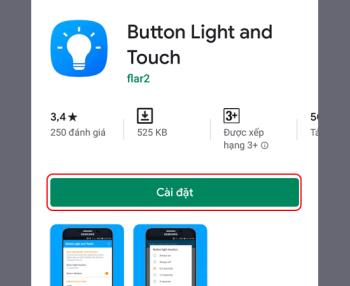


แพท -
ผมขอบอกว่าวิธีนี้ง่ายมากครับ! แค่ปัดหน้าจอก็ได้แล้ว!
ฟิล์ม -
ไฟฉายใน iPhone ช่วยได้เยอะเวลามีเหตุฉุกเฉินนะ ขอบคุณสำหรับข้อมูล
ไอซ์ -
ฟังดูดีมากเลย! แต่ว่าเราสามารถเปิดไฟฉายได้ในแอปไหนบ้างอ่ะ? อยากรู้ด้วย!
อั๋น -
ดีใจที่เจอวิธีที่ไม่ต้องเปิดแอปให้ยุ่งยากเลยจริงๆ
ใบเฟิร์น -
ตลกดีค่ะ รู้วิธีนี้ได้แล้วจะเอาไปบอกทุกคน
น้องไข่ -
อ้อ รู้ไหมว่าวิธีเปิดไฟฉายนี้มันเหมือนกันกับเปิดกล้องเร็วเลย!
พี่โทนี่ -
ใช่ค่ะ การเปิดไฟฉายบน iPhone คือชีวิตช่วยได้ในตอนกลางคืนจริงๆ
น้องอิง -
กำลังมองหาวิธีนี้อยู่พอดี! ดีใจมากๆ ที่ได้อ่านค่ะ
ตั้ม -
ใครที่ iPhone รุ่นเก่าต้องลองทำตามดูนะ จะรู้สึกว่าการใช้ iPhone มันง่ายขึ้น
น้ำหวาน -
กำลังเรียนรู้อยู่ ขอบคุณที่มาช่วยกันแชร์ข้อมูลนี้!
ฮันนี่ -
ว้าว! ขอบคุณสำหรับเคล็ดลับที่มีประโยชน์นี้นะคะ ใช้งานได้จริงและรวดเร็ว
ติ่ง -
จุดแข็งของ iPhone คือการใช้งานง่ายแบบนี้แหละ
อ้อ -
เคยไม่รู้มาตลอดว่ามันมีวิธีนี้ ต้องแนะนำให้เพื่อนๆ รู้บ้างแล้ว
น้องหวาน -
ตอนแรกก็ไม่รู้ว่าต้องปัดจากมุมขวาบน ก็เลยงงๆ มาอยู่หลายเดือน
มีมี่ -
หุหุ ได้รู้วิธีนี่เลยค่ะ ตอนมืดแฟลชไม่ทำงาน ทำให้หงุดหงิดมาก
มิกซ์ -
โชคดีมากที่ได้เห็นโพสต์นี้ หาไฟฉายไม่เจอตั้งนาน
เฟิร์น -
สุดยอดค่ะ! ใช้กันไหม ตอนแรกคิดว่าต้องเข้าแอปอะไรซักอย่าง!
จีจี้ -
อุปกรณ์ดี ทำให้ชีวิตง่ายขึ้นมากจริงๆ! ไม่คิดเลยว่ามันจะง่ายขนาดนี้
ซันนี่ -
เหลือเชื่อจริงๆ ต้องลองเปิดไฟฉายบ่อยๆ แล้ว
แน็ต -
อิจฉาคนที่รู้วิธีนี้ได้ก่อนนะ คิดว่าจะต้องช่วยเพื่อนสอนบ้าง!
นัท -
ขอบคุณมากค่ะสำหรับวิธีเปิดและปิดไฟฉายบน iPhone นี่ง่ายมากเลย ผู้ที่ไม่ค่อยเก่งเทคโนโลยีก็ทำได้
หยก -
ขอบคุณที่แชร์วิธีเปิดไฟฉายบน iPhone ช่วยให้ชีวิตง่ายมาก
ติ๊ก -
ไฟฉายสำคัญในชีวิตประจำวันค่ะ ขอบคุณที่ให้ข้อมูลที่มีค่า
วิน -
วิธีเปิดไฟฉายคือสิ่งที่ผมต้องการมาตลอด ป้าล่ะมี iPhone ก็ดูง่าย
โอ๊ต -
เคยคิดว่าต้องหาวิธีที่ยุ่งยาก แต่จริงๆ มันง่ายมาก!